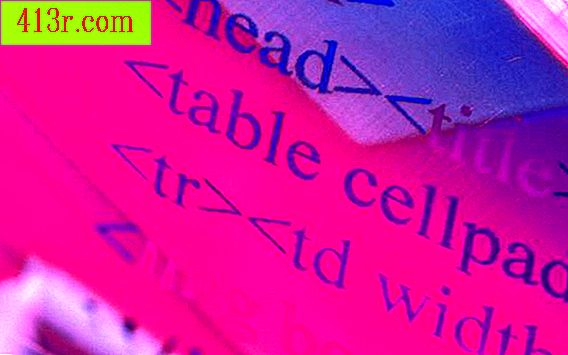Comment restaurer les touches de fonction sur un ordinateur portable Asus

Étape 1
Utilisez la touche de fonction (Fn) située dans le coin inférieur droit du clavier, en combinaison avec l’une des touches F situées en haut. Si aucune ou seulement certaines des combinaisons de touches de commande fonctionnent, il y a un problème avec les pilotes ATK. Une mise à jour de ces pilotes peut résoudre le problème.
Étape 2
Naviguez dans votre navigateur pour accéder à la page de support Asus, qui est le lien dans la section Références. Ce site Web fournit les outils nécessaires pour effectuer la mise à jour du pilote.
Étape 3
Sélectionnez les produits appropriés dans les trois menus déroulants situés dans le coin supérieur droit de la page de support. Dans la première case, sélectionnez "notebook" (portable), dans la seconde, sélectionnez la série de l'ordinateur portable que vous utilisez et dans la troisième, sélectionnez le modèle. Une fois les trois sélections effectuées, cliquez sur la case de recherche placée sous ces sélections de produits.
Étape 4
Lorsque la fenêtre contextuelle apparaît, choisissez votre système d'exploitation. Lorsque vous avez terminé, appuyez sur Rechercher. Une liste de types de fichiers apparaîtra avec la sélection correspondante de mises à jour de pilotes.
Étape 5
Cliquez sur la case "+" à côté de chaque type de fichier ATX. Cela générera une liste de tous les types de pilotes appropriés associés à cette fonction particulière. Recherchez le pilote avec la description "Utilitaire de raccourci ATK" (Quick Access Tool ATX) et cliquez sur "Global (DLM)". Cela ouvrira une autre fenêtre pop-up et commencera à télécharger votre pilote.
Étape 6
Une fois le téléchargement du pilote de périphérique sélectionné terminé, un message apparaît pour lancer l'application dans une boîte de dialogue contextuelle du gestionnaire de téléchargement. Sélectionnez "Lancer" pour décompresser les fichiers zip à l'aide du programme Winrar. Notez le dossier dans lequel le programme d'installation du pilote décompressé sera enregistré.
Étape 7
Recherchez le fichier d'installation qui vient d'être décompressé et double-cliquez dessus pour l'activer. Cela démarrera l'installation du pilote que vous avez téléchargé et restaurera la fonction des touches Fn. Suivez les instructions une fois l'installation démarrée.
Étape 8
Une fois l'installation terminée, il vous sera demandé de redémarrer le système pour que toutes les modifications et mises à jour de pilotes prennent effet. Fermez tous les programmes et effectuez cette dernière étape pour terminer l’installation du pilote. La touche de fonction de votre clavier Asus doit être restaurée à l'utilisation souhaitée.